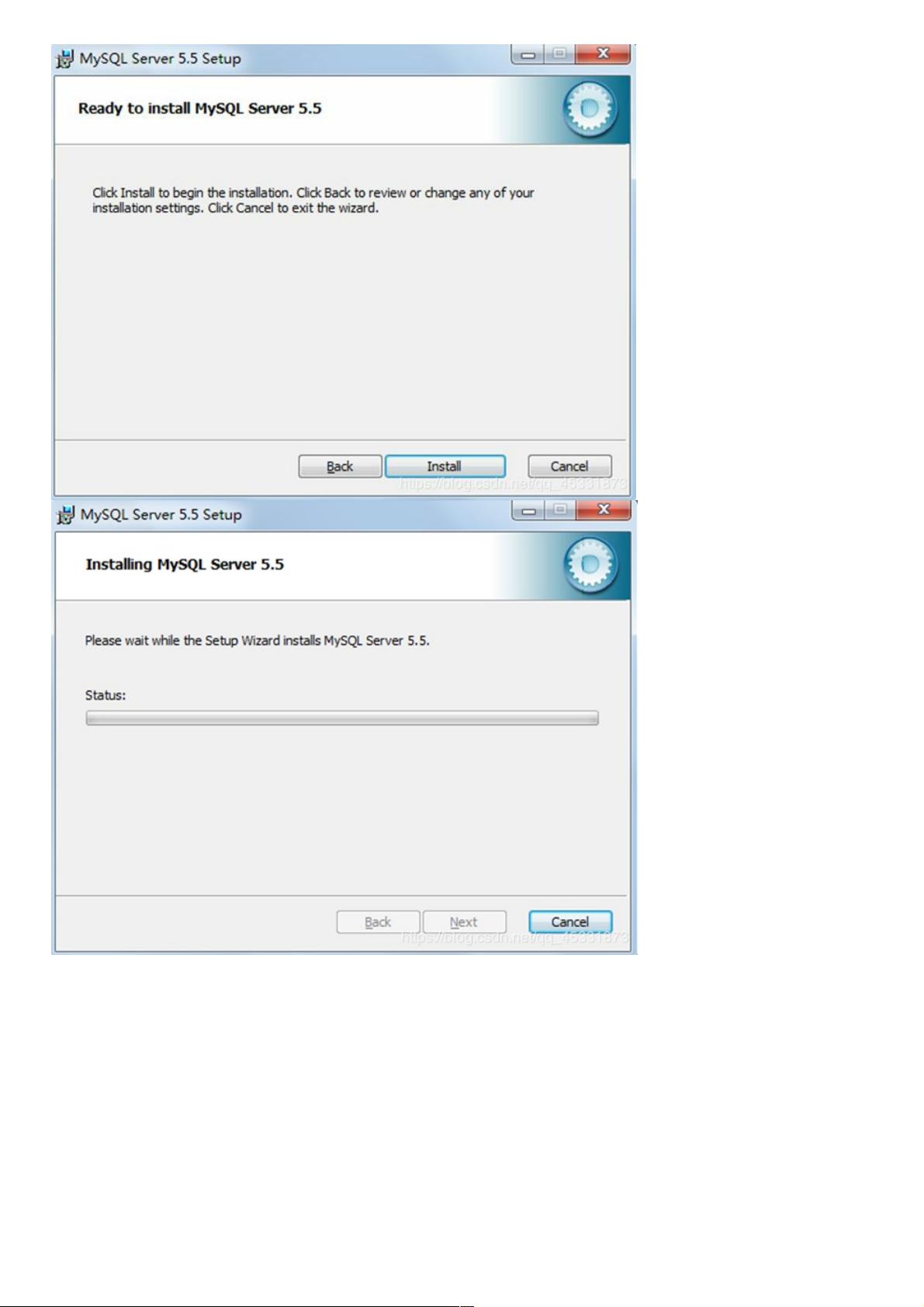MySQL与sqlyog安装步骤详解
15 浏览量
更新于2024-09-03
收藏 1.48MB PDF 举报
"MySQL与sqlyog的安装教程,包括MySQL的详细安装步骤和配置方法。"
MySQL是世界上最流行的开源关系型数据库管理系统之一,而sqlyog则是一款图形化的MySQL数据库管理工具,使得数据库的管理和操作更为直观和简便。本教程将详细介绍如何在Windows环境下安装MySQL和sqlyog。
首先,我们来看MySQL的安装步骤:
1.1 MySQL安装
- 下载MySQL安装包,例如mysql-5.5.27-winx64,这是针对Windows 64位系统的版本。
- 安装过程中,首先会显示欢迎界面和协议接受页面,同意协议后继续。
- 接下来选择安装模式。Typical是常用组件安装,Complete是全组件安装,Custom允许自定义组件和安装路径。一般用户可选择Typical,高级用户可以选择Custom以定制安装。
- 在组件选择阶段,你可以看到MySQL的不同组件,如Server、Client、Developer等,根据需要勾选。
- 完成组件选择后,指定安装位置,然后开始安装。
- 安装完成后,系统会提示安装成功。
1.2 MySQL配置
- 配置阶段,首先准备环境。
- 选择配置类型,推荐选择“Detailed Configuration”以进行手动精确配置。
- 根据服务器角色选择应用模式,如DevelopMachine适合开发环境,ServerMachine适合服务器环境,DedicatedMySQLServerMachine适合专门的数据库服务器。
- 决定数据库用途,MultifunctionalDatabase适合多种用途,TransactionalDatabaseOnly侧重事务处理,Non-TransactionalDatabaseOnly则主要用于非事务处理。
- 设定InnoDB的数据文件存放位置,这一步影响数据库的性能和存储需求。
接下来是sqlyog的安装:
2.1 sqlyog安装
- 下载sqlyog的安装包,根据操作系统版本选择合适的版本。
- 运行安装程序,按照提示进行操作,通常包括欢迎界面、许可协议、安装类型(典型、完全或自定义)、安装位置选择等步骤。
- 自定义安装时,可以自定义工具的组件和安装路径。
- 完成安装后,启动sqlyog,输入MySQL服务器的相关信息(如主机名、端口、用户名、密码)即可连接到MySQL数据库。
sqlyog提供了可视化界面,包括数据库对象管理、数据浏览与编辑、SQL查询工具等功能,极大地方便了数据库管理员和开发人员的工作。
总结来说,本教程详细介绍了MySQL与sqlyog的安装过程,对于初学者或者需要在Windows环境下搭建MySQL数据库环境的用户,这是一个很好的学习资料。通过遵循这些步骤,用户能够顺利安装并配置MySQL服务器,同时利用sqlyog进行更便捷的数据库管理。
2018-01-28 上传
2023-08-05 上传
2020-12-08 上传
2020-08-17 上传
点击了解资源详情
2023-08-30 上传
weixin_38566318
- 粉丝: 7
- 资源: 971
最新资源
- workshop-spring-boot-mongodb
- gitolite-rugged:用于管理 Gitolite Git 后端系统的 Ruby 界面,简单;)
- Tiro996.github.io:Tiro博客
- Frog-Submon::frog:Subdomain Monitor, 子域名监控
- Comet-Multipurpose-System
- movierd:显示信息的电影的非常基本的列表
- EQSearch-crx插件
- 微积分 3:微积分 3 的实时编辑器解决方案示例-matlab开发
- WebApp_BSSA
- Python库 | segyio-1.8.6-cp37-cp37m-manylinux1_x86_64.whl
- System Resource and Task Organizer-开源
- Instamd screen sharing-crx插件
- course_enrollment:这是一个网站,旨在帮助计算机科学专业的学生(imo州立大学)注册各种课程,并在登录后最终查看他们的注册
- 4clojure-solns:我对 4clojure 的解决方案,因为它们喷涌而出。 其中有些是彻头彻尾的尴尬! 不建议观看
- CS6232-项目-G5
- 基于EKF实现的SOC估计采用扩展卡尔曼滤波 (EKF) ,用simulink搭建实现的。